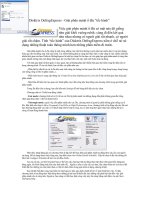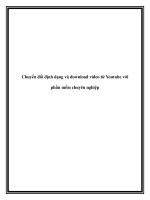O&O Defrag 12 Prefessional - Giải phân mảnh ổ cứng chuyên nghiệp pot
Bạn đang xem bản rút gọn của tài liệu. Xem và tải ngay bản đầy đủ của tài liệu tại đây (279.41 KB, 8 trang )
O&O Defrag 12 Prefessional - Giải phân mảnh ổ
cứng chuyên nghiệp
Nếu có quá nhiều file bị phân mảnh sẽ làm tốc độ
làm việc của ổ đĩa chậm chạp, khiến cho toàn bộ
hệ thống máy tính cũng ì ạch theo.
Sau một thời gian, máy tính luôn chạy chậm đi nhiều,
tốc độ truy xuất dữ liệu giảm xuống đáng kể. Hệ điều
hành khi ấy thường chèn dữ liệu mới vào bất kì phần
nào còn trống, có những file bị chia cắt ra thành
nhiều mảnh nằm rải rác khắp ổ đĩa. Nếu có quá nhiều
file bị phân mảnh sẽ làm tốc độ làm việc của ổ đĩa
chậm chạp, khiến cho hệ thống cũng chậm theo.
Phần mềm O&O Defrag 12 Prefessional Edition sẽ
giúp giải quyết hiện tượng trên một cách triệt để. Bạn
tải về miễn phí tại đây (dung lượng 37MB), tương
thích hệ điều hành 32-bit và 64-bit.
Cài đặt thành công, chương trình xuất hiện với giao
diện ribbon đơn giản.
Giao diện chính (thẻ Defragmentation) cung cấp
danh sách các ổ đĩa đang có trên máy tính. Để giải
phân mảnh, bạn chọn một ổ đĩa và nhấn vào Start
trên thanh ribbon, hoặc nhấn vào Defragment
computer để chương trình làm lần lượt với tất cả các
ổ đĩa.
Chương trình cung cấp 5 phương thức thông thường
giúp bạn chống phân mảnh. Mỗi phương thức sẽ có
những ưu nhược điểm riêng cùng với thuật toán giải
phân mảnh khác nhau, thời gian thực hiện cũng sẽ
khác nhau.
- Stealth: Tốc độ khá nhanh và ít tốn bộ nhớ, thường
sử dụng cho các ổ cứng dung lượng nhỏ.
- Space: Tốc độ khá nhanh và ít tốn bộ nhớ, thường
sử dụng cho các ổ cứng dung lượng lớn.
- Các phương thức Complete: Phương thức chống
phân mảnh và tái tổ chức cấu trúc tập tin. Tuy nhiên,
công cụ này thường chạy mất thời gian, tốn nhiều bộ
nhớ, thích hợp cho máy chủ và máy trạm.
Ngoài 5 phương thức cơ bản trên, còn có 3 phương
thức đặc biệt khác hỗ trợ chống phân mảnh tốt hơn.
Để thực hiện, bạn nhấn vào biểu tượng Enable Zones
(Sau khi click, biểu tượng này sẽ là Disable Zones)
trên thanh ribbon. Bây giờ, xuất hiện 3 phương thức
chống mảnh cho bạn lựa chọn: Optimize,
Optimize/Quick, Optimize/Complete.
Bảng thống kê sau sẽ giúp bạn chọn được phương
thức thích hợp nhất.
Để lên lịch đặt trước quá trình giải phân mảnh ổ
cứng, bạn qua thẻ Jobs and reports, nhấn vào Add
job và thiết lập thời gian chạy định kì cũng như chọn
phương thức chống phân mảnh.
Bạn hãy nhấn vào Create tại thẻ Jobs and reports
để lập một bảng báo cáo về chất lượng ổ đĩa cũng
như những thành phần cần được giải phân mảnh tại ổ
đĩa đang sử dụng.